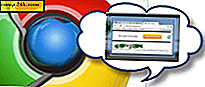Olieverffilter in Photoshop CS6 voegt geweldige effecten toe

Afgezien van alle nieuwe geavanceerde functies van Photoshop CS6, zijn er ook enkele kleinere die op hun eigen manier speciaal zijn. Laten we eens kijken naar een van de functies die in exact dezelfde categorie valt - olieverf.
Een afbeelding laden
Dit effect werkt mooi met vrijwel elke afbeelding. De beste manier om het uit te proberen, is om een hoge resolutie afbeelding te kiezen met een goede hoeveelheid details. Hier is de afbeelding die ik ga gebruiken - voel je vrij om hetzelfde te gebruiken als je in de tutorial volgt.

Naar de olieverf-functies gaan
Om erbij te komen, klikt u op het menu Filter en kiest u Olieverf. In tegenstelling tot sommige andere opties, zoals Liquify, heeft de Oil Paint-een niet zijn eigen sneltoetscombinatie. Toch is het veilig om te zeggen dat je er waarschijnlijk geen nodig hebt, omdat je het niet te vaak zult gebruiken.

De olieverfinstellingen aanpassen
Zodra u op Olieverf klikt, zou het volgende venster moeten verschijnen.

Via de schuifregelaars aan de rechterkant kunt u de vier verschillende instellingen voor het penseel en de twee verschillende instellingen voor de verlichting aanpassen.

Olieverffilters toepassen
Speel hier met mee totdat het resultaat er precies uitziet zoals jij het wilt. Vervolgens kunt u het effect toepassen door op OK te klikken. Het uiteindelijke resultaat kan een tijdje duren om te renderen, afhankelijk van de kwaliteit en resolutie van de afbeelding, maar meestal duurt dit niet langer dan een paar seconden.

Hier zijn een paar snelle vergelijkingen zodat u kunt zien wat de effecten zijn en beslissen of u ze leuk vindt. Hier zijn een paar voorbeelden.


En een snelle vergelijking tussen de verschillende glansniveaus die u kunt instellen met de verlichtingsopties van het filter:

Conclusie
De olieverffiltersfunctie is een creatief en origineel idee voor het bewerken van afbeeldingen en het is een nieuw idee om in uw arsenaal van Photoshop te blijven. Hier is een overzicht van de stapsgewijze video hieronder:
">
Als je nog vragen of aanbevelingen hebt over deze of andere van onze groovende Photoshop-gidsen, schiet me dan zeker op en mail of laat hieronder een reactie achter!